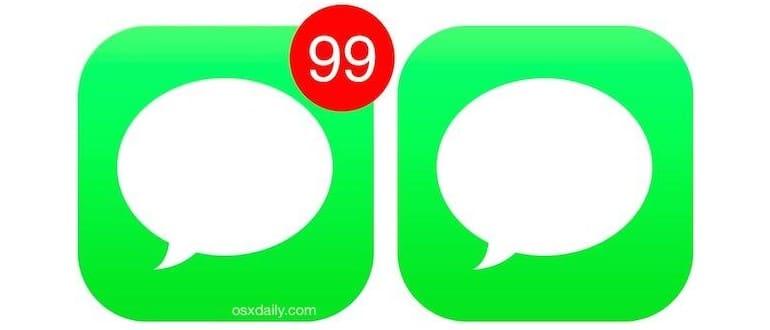Non vuoi più vedere le notifiche dei badge rossi sulle icone delle app iOS quando arriva un avviso o una notifica? Anche se sono sicuramente utili, se non sei un fan di questi indicatori visivi, puoi disabilitarli facilmente. Una volta disattivati, i badge non appariranno più sulle icone, sia che le app siano nel dock dell’iPhone o dell’iPad, sia che siano semplicemente sulla schermata iniziale.
In iOS, questi sono noti come «Icone di Badge App», e devono essere disattivati per ogni singola applicazione. Ecco come fare:
Come disattivare i badge delle icone delle app su iPhone e iPad
La procedura è la stessa per tutte le versioni di iOS su iPhone, iPad e iPod touch:
- Apri l’app «Impostazioni».
- Tocca «Notifiche».
- Scorri verso il basso e seleziona l’app per cui vuoi disabilitare i badge.
- Disattiva l’opzione «Badge App Icon».
- Ripeti per le altre app, se necessario.
Per esempio, ecco come disabilitare i badge rossi per un client di posta elettronica in una versione moderna di iOS:
![]()
Il risultato di questa modifica è che l’icona rossa con il numero sopra, l’icona «Badge App», scomparirà.
![]()
Questa è l’impostazione che stai cercando: il valore predefinito è sempre ON, quindi impostarlo su OFF disattiverà i badge rossi nelle icone delle app in iOS.
Una volta usciti dalle Impostazioni, noterai che il badge rosso è scomparso istantaneamente dalle icone delle app, indipendentemente dal fatto che tu abbia già letto le notifiche o meno.
Ricorda che la visualizzazione dei badge è cambiata nelle versioni più recenti di iOS, ma il processo per disabilitarli rimane lo stesso.
![]()
Le icone dei badge hanno un aspetto leggermente diverso nelle versioni moderne di iOS, ma la funzionalità rimane invariata:
![]()
È importante notare che disabilitare il badge non fermerà le notifiche pop-up. Le app continueranno a visualizzare gli avvisi nel Centro notifiche quando ci sono nuove comunicazioni.
Un potenziale svantaggio di disattivare questi badge è che potresti perdere avvisi importanti, come chiamate perse, nuove email o aggiornamenti delle app. Pertanto, è consigliabile mantenere attivi i badge per le app di cui hai bisogno (come Mail o Phone) e disattivarli solo per quelle in cui il conteggio non è utile o è così alto da risultare travolgente. Se decidi di disabilitarli per un’app che usi frequentemente, assicurati di controllare manualmente per eventuali aggiornamenti.
Dopo aver disattivato i badge rossi, la tua schermata principale e il dock di iOS appariranno più puliti. Se in seguito desideri riattivare i badge, basta tornare all’app Impostazioni e ripristinare l’opzione «Icona app badge» su ON per ogni app che invia notifiche.
Inoltre, per gli utenti Mac, è possibile disattivare i badge rossi anche per le app OS X.
Novità nel 2024: Gestione delle notifiche su iOS
Nel 2024, Apple ha migliorato ulteriormente la gestione delle notifiche su iOS. Con l’introduzione di nuove funzionalità, gli utenti possono ora personalizzare ulteriormente le notifiche, includendo opzioni per silenziare le notifiche per determinate ore o per gruppi di app. Questa opzione è particolarmente utile per chi desidera mantenere il proprio focus durante il lavoro o lo studio, senza essere distratti da avvisi costanti.
In aggiunta, è stata introdotta una nuova interfaccia per la gestione delle notifiche, che rende più semplice visualizzare quali app stanno inviando avvisi e modificare le impostazioni direttamente da un’unica schermata. Questo è un grande passo avanti per chi desidera avere un controllo totale sulle proprie notifiche.
Infine, il nuovo aggiornamento di iOS include anche funzionalità di intelligenza artificiale per suggerire quali notifiche potrebbero essere meno rilevanti, consentendo agli utenti di disattivarle in modo più mirato. Con tutte queste novità, la gestione delle notifiche diventa un’esperienza ancora più personalizzata e intuitiva, migliorando notevolmente l’usabilità del sistema operativo.